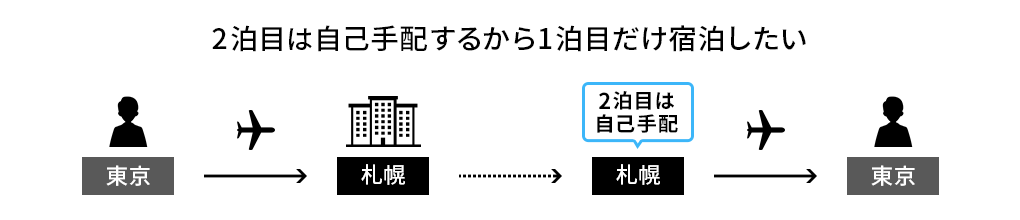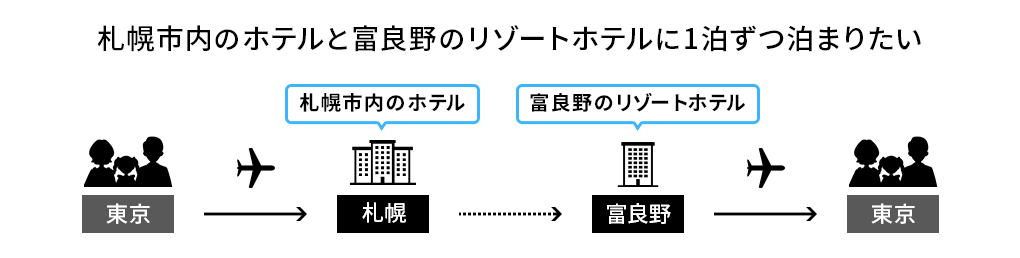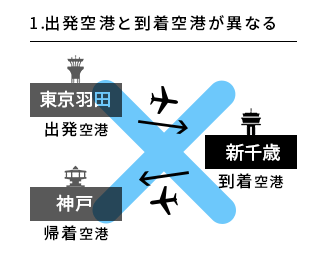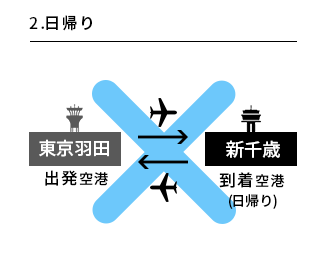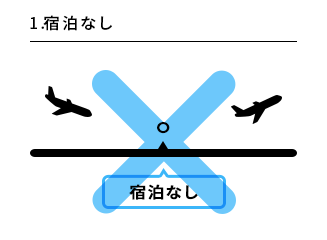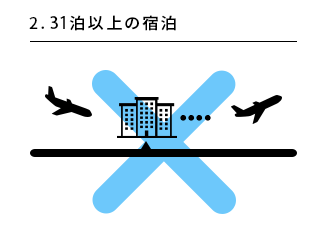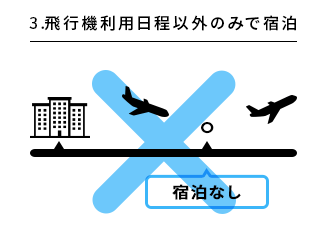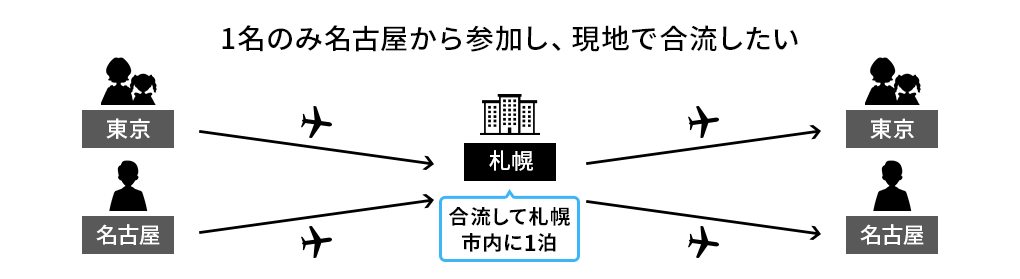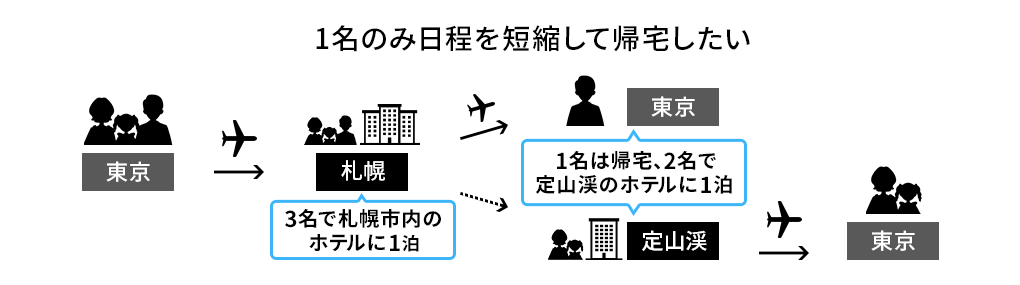AIRDOダイナミックパッケージ
操作ガイド
旅程パターン毎の操作方法をご説明いたします。該当する旅程をお選びください。
※パソコンで操作した場合の操作ガイドです。
旅行中に一部宿泊が不要な旅程
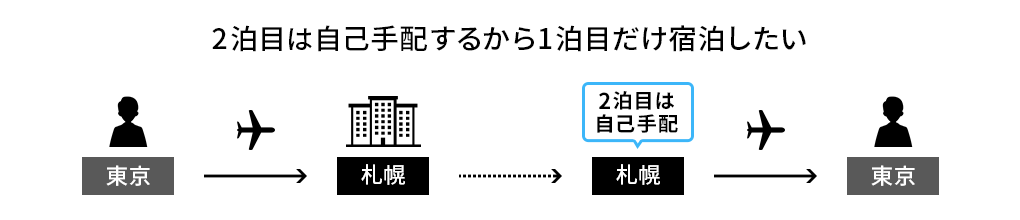
一泊目と二泊目の宿泊が異なる旅程
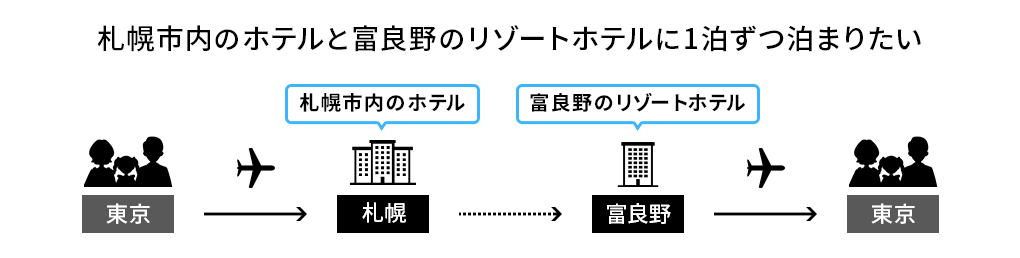
利用できないパターン
ご予約できないフライトパターン
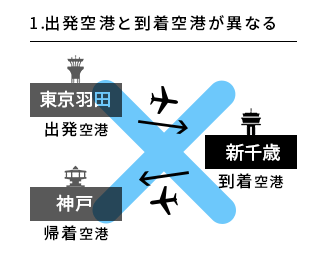
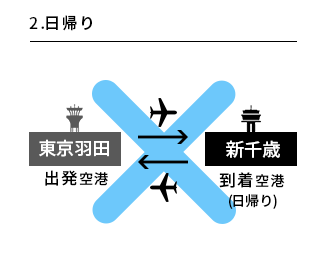
ご予約できない宿泊パターン
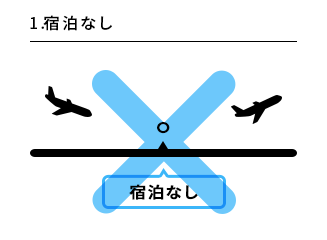
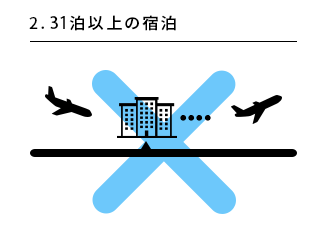
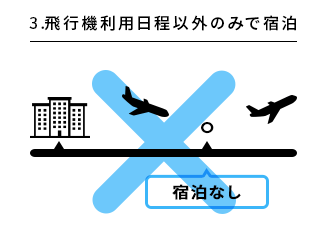
同行者と出発地が異なる旅程
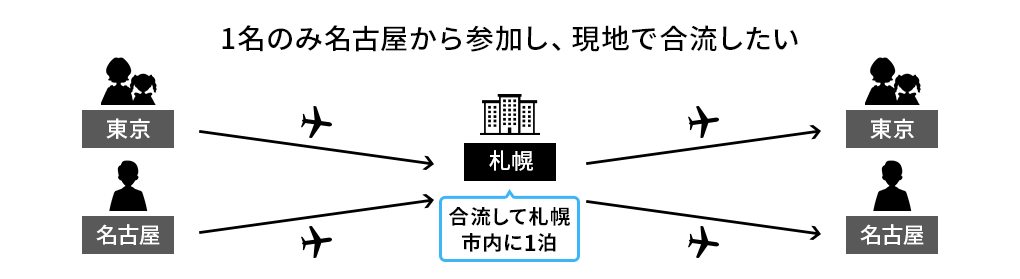
同行者が途中で帰宅する旅程
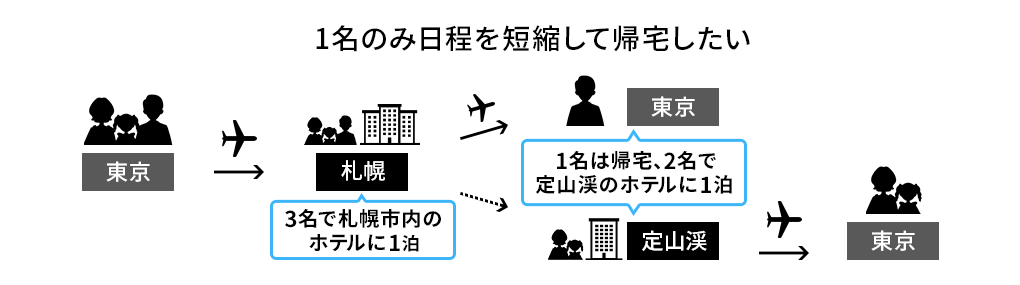
旅程パターン毎の操作方法をご説明いたします。該当する旅程をお選びください。
※パソコンで操作した場合の操作ガイドです。